Vamos a explicar a continuación cómo migrar tu web de WordPress.com a WordPress.org en unos sencillos pasos:
Contenidos
Para empezar, ¿por qué elegir WordPress?
WordPress, que nació como un sistema de blog, es actualmente el CMS o gestor de contenidos más usado de todo el mundo. Entre sus principales ventajas están:
- Es un software Open Source o código abierto: ha sido desarrollado y es mantenido por una gran comunidad de desarrolladores que colaboran de forma continua y totalmente desinteresada.
- Versátil: utiliza un sistema de plantillas o temas (Themes) y de plugins que hacen que se pueda personalizar a tu gusto y en función de las necesidades particulares de cualquier proyecto web.
- Seguridad y mantenimiento: está en constante actualización, tanto para corregir posibles vulnerabilidades como para añadir prestaciones.
- Seo friendly: una de sus cualidades es que las webs hechas en WordPress están optimizadas desde un punto de vista SEO. Es decir, son favorables a tener un buen posicionamiento web.
- Permite diseño responsive 100 %, adaptado a todo tipo de equipos, pantallas, dispositivos móviles, etc.
- No requiere de conocimientos de programación para poder usarlo y es sencillo de manejar.
Principales diferencias entre WordPress.com y WordPress.org, ¿Cuál elegir?
Si quieres hacer uso de WordPress.com, debes registrarte en la web y simplemente crear un blog. Este uso incluye el dominio que vas a usar y el alojamiento, que no pagarás, pero debes tener en cuenta que tendrás muchas limitaciones y no del control total sobre tu página.
Si eliges WordPress.org, vas a tener que compar un hosting y registrar tu propio dominio, pero tendrás la propiedad total de tu página, y muchas más funcionalidades gratuitas.
Entre las principales diferencias destacan:
- En .org tienes el control total de tu sitio. En .com no es así.
- En .org puedes instalar cualquier Theme o Plugin que quieras (multitud de ellos son gratuitos). En .com solo puedes instalar los Themes y Plugins que te ofrecen.
- En .org puedes personalizar tu web sin límites (eCommerce, foros, redes sociales, etc). En .com no es posible; solo puedes personalizar el CSS y en caso de abonar una cuota anual.
- En .org tú te encargas del mantenimiento de tu web. En .com el mantenimiento es automático (actualizaciones de seguridad, etc).
- Puedes usar gratis .org. También es gratis .com, pero algunas opciones adicionales prémium tienen coste, como por ejemplo si quieres usar un dominio propio.
- .org no conlleva publicidad en tu sitio, mientras que .com si muestra publicidad en tu blog.
Migrar tu web de WordPress.com a WordPress.org
Es frecuente tener la web alojada en WordPress.com porque has buscado una opción rápida y gratuita para empezar, pero luego desear migrarla a WordPress.org, por ejemplo, para aprovechar el nivel de personalización que este último permite o para tener el control total de tu página web. El cambio incluirá portar el contenido, no la personalización.
Para ello, debes seguir los siguientes pasos:
Exportar el contenido de WordPress.com
Puedes exportar el contenido desde tu área de administración > Ajustes > Exportar:
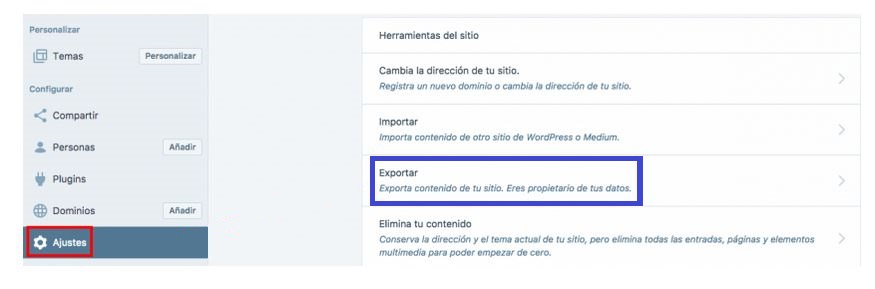
Luego selecciona Exportarlo todo:

Una vez hecho esto, se enviará un enlace a tu correo, para que desde allí puedas descargar el fichero .ZIP con la copia del contenido.

Comprar dominio y hosting e instalar WordPress
Si no lo has hecho antes, vas a tener que seguir estos pasos:
- Registrar un dominio propio.
- Contratar un hosting.
- Y a continuación instalar WordPress en tu hosting.
Importar el contenido de WordPress.org
Con tu nuevo WordPress limpio instalado, accede al área de administración, y luego a Herramientas > Importar, como en la imagen:
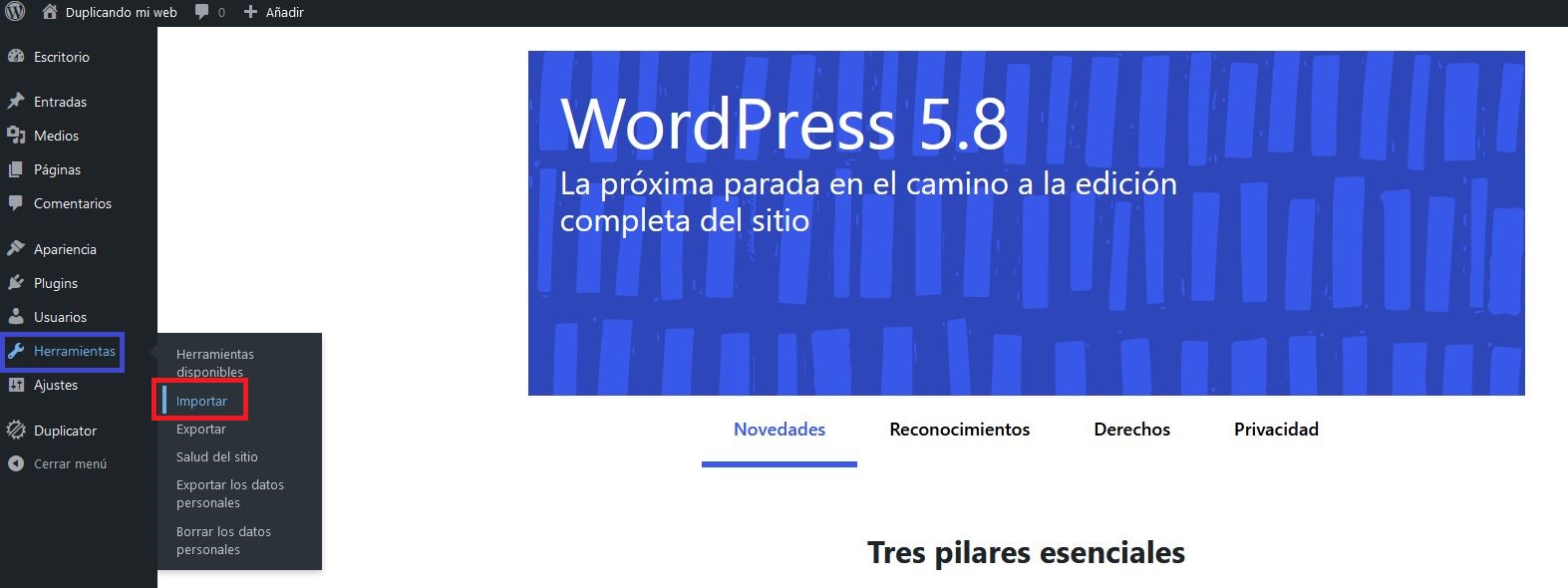
Desde aquí accederemos a una sección que nos permite elegir el tipo de importación que queremos realizar. Seleccionamos la última de ellas: Importa entradas, páginas, comentarios, campos personalizados, categorías y etiquetas de un archivo de exportación de WordPress:
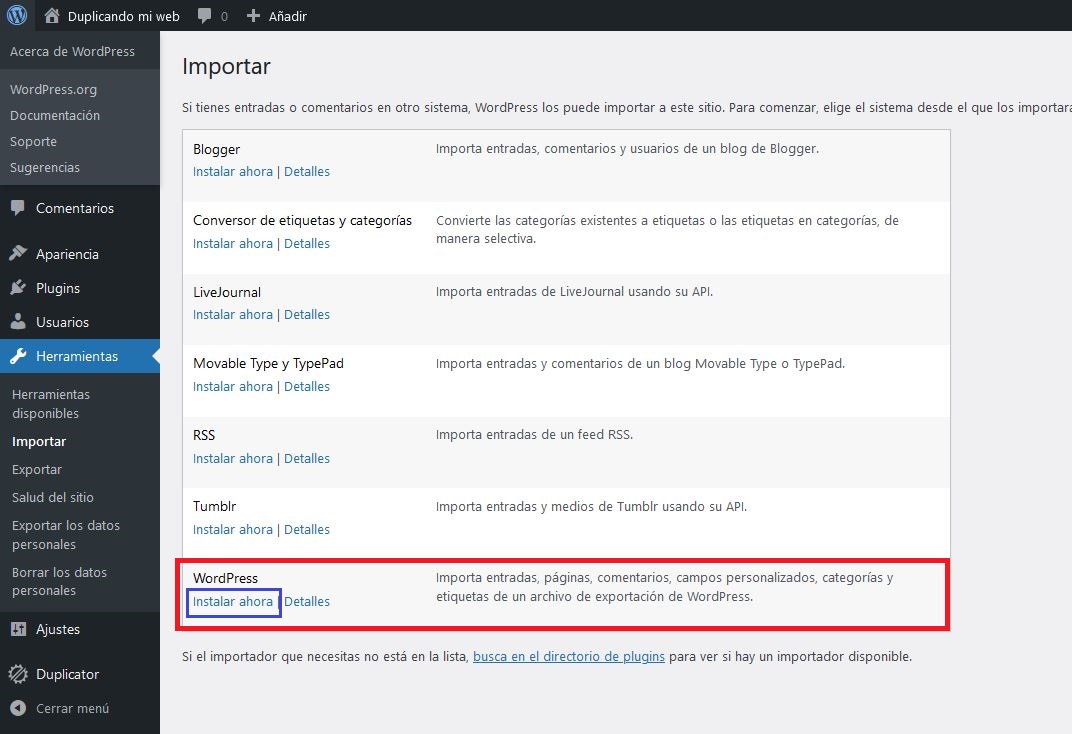
Dentro del recuadro seleccionado se muestra como ves Instalar ahora. Esto ocurre porque es necesario instalar un plugin adicional que incluya la funcionalidad para importar. Una vez pulsemos en Instalar ahora, se actualizará la opción y podremos pulsar en Ejecutar el importador:
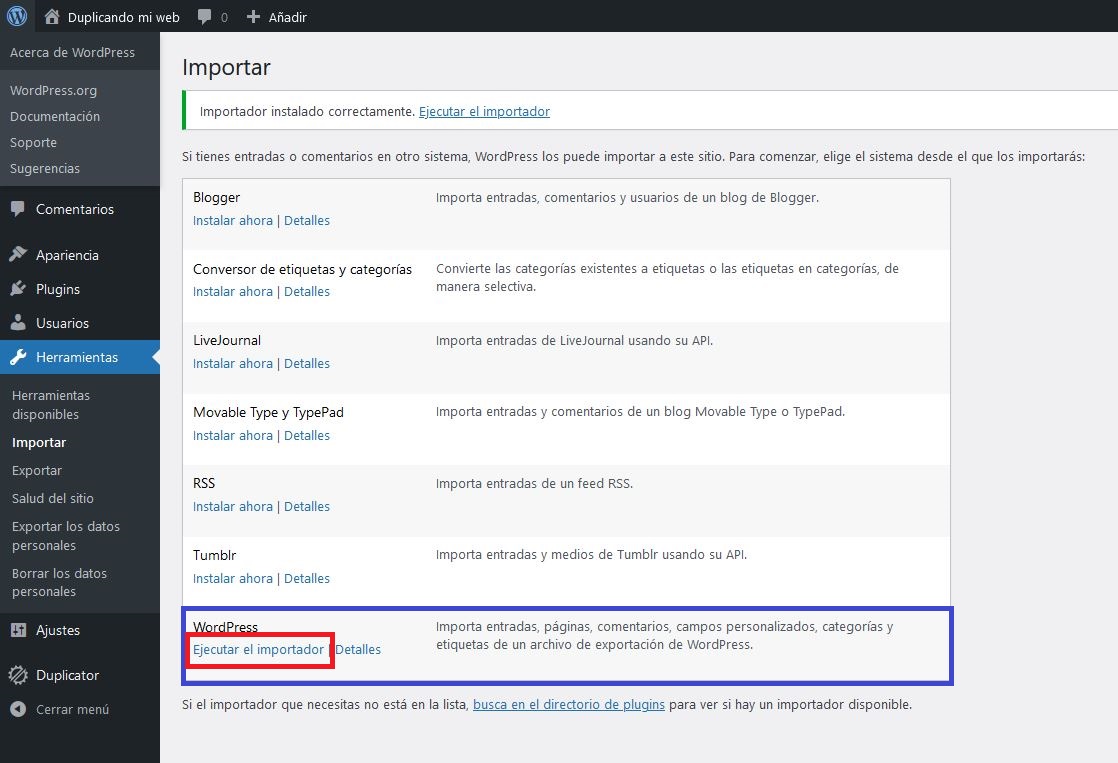
En este paso debemos introducir el fichero de importación.
No debemos subir el .ZIP completo, sino el archivo .XML que contiene. De lo contrario, obtendremos el error Esto no parece ser un archivo WXR, falta o no es válido el número de versión WXR.

Ahora pulsamos en Subir archivo e importar, y tendremos que configurar algunos ajustes que nos van a permitir configurar las personas autoras y los archivos adjuntos:
- Importar autor: si marcas esta opción se creará un nuevo autor y se le asignará la propiedad del contenido que hemos importado.
- Crear un nuevo usuario con el nombre de inicio de sesión. Esto creará un usuario con el nombre que indiques y se le asignará el contenido.
- O asignar entradas a un usuario existente (a elegir). Esto asignará el contenido a un usuario que ya tengamos en nuestra web.
- Importar adjuntos: si seleccionamos esta opción se descargará cada imagen de nuestro WordPress.com, una a una, y se subirá a nuestra biblioteca multimedia. Si no la marcamos, se perderán las imágenes, pues el fichero .ZIP descargado no las incluye.
Y con esto solo nos queda pulsar Enviar y ¡listo! Se mostrará un aviso por pantalla y podrás comenzar a trabajar con WordPress.

